WPS PPT中將圖片批量插入到不同幻燈片中的方法
時(shí)間:2023-06-23 10:48:03作者:極光下載站人氣:122
在wps PPT中,我們常常會(huì)將自己需要的圖片添加到幻燈片頁(yè)面中進(jìn)行制作和設(shè)計(jì),有時(shí)候我們會(huì)在每一張幻燈片中插入自己需要的一張圖片,那么我們?yōu)榱耸∪ヒ恍┎僮鲿r(shí)間,可以通過(guò)分頁(yè)插圖功能,將我們需要添加的圖片批量選中,之后就會(huì)依次插入到不同的幻燈片頁(yè)面中顯示出來(lái),那么我們就可以對(duì)插入的圖片進(jìn)行快速的設(shè)計(jì)和編輯操作了,而想要進(jìn)行分頁(yè)插圖的話,我們直接在插入選項(xiàng)中的圖片功能下進(jìn)行設(shè)置即可,下方是關(guān)于如何使用WPS PPT進(jìn)行分頁(yè)插圖的具體操作方法,如果你需要的情況下可以看看方法教程,希望對(duì)大家有所幫助。
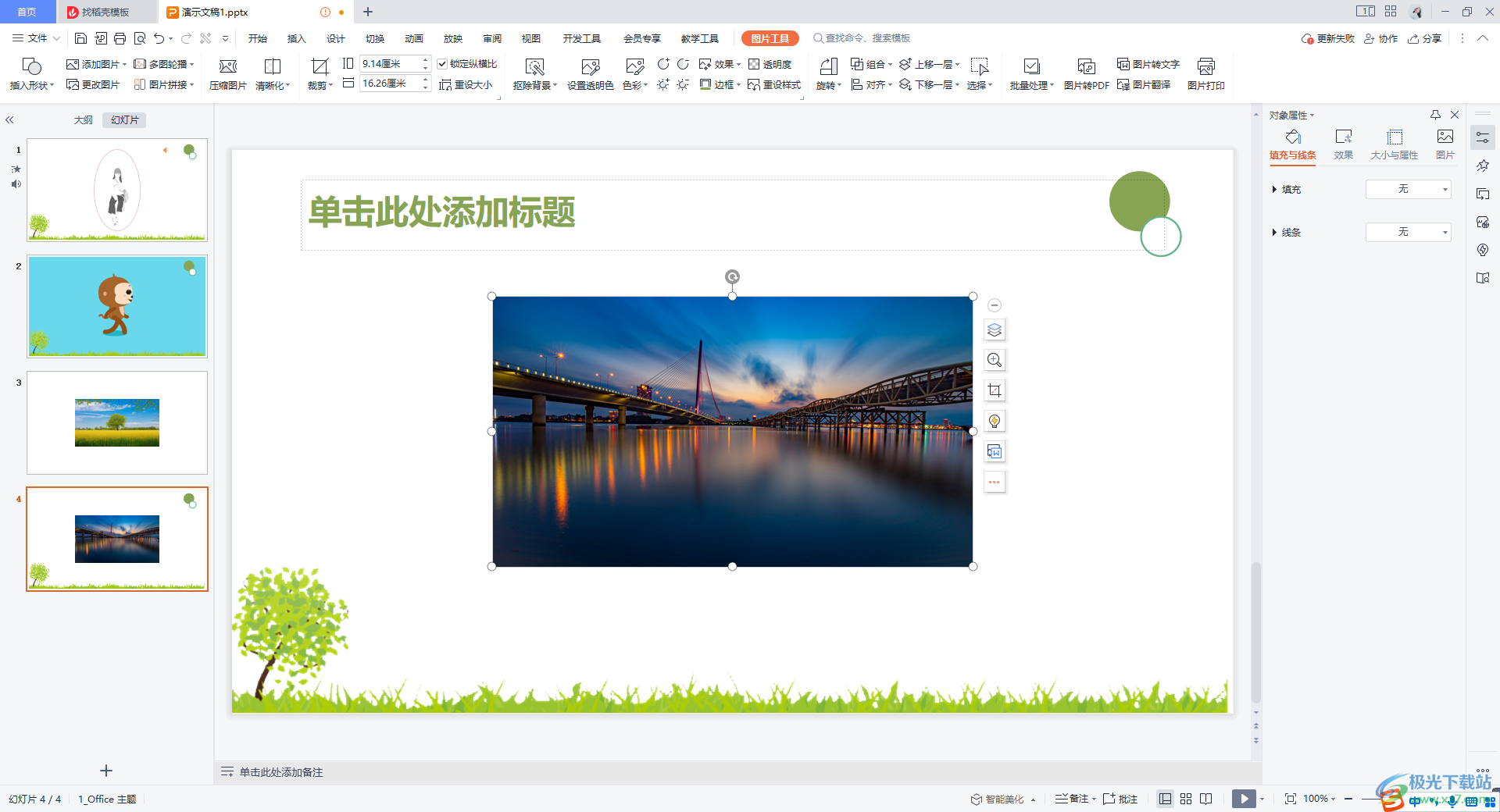
方法步驟
1.將我們的鼠標(biāo)定位到【插入】選項(xiàng)卡的位置進(jìn)行點(diǎn)擊一下,然后再點(diǎn)擊【圖片】選項(xiàng)。
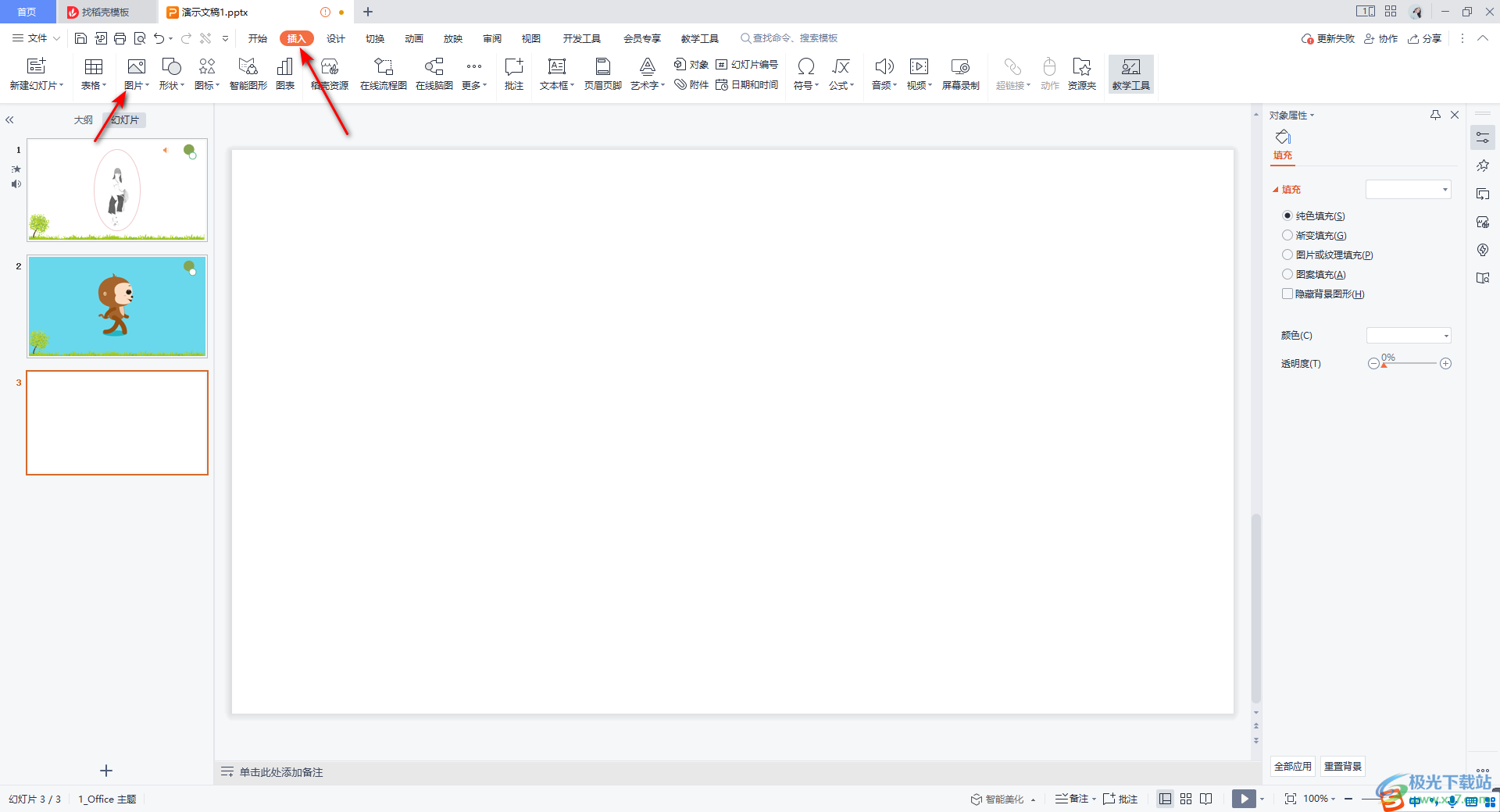
2.接著我們打開(kāi)了圖片的下拉圖標(biāo)之后,就會(huì)彈出一個(gè)圖片窗口,在該窗口中我們將頂部的【分頁(yè)插圖】選項(xiàng)進(jìn)行點(diǎn)擊。
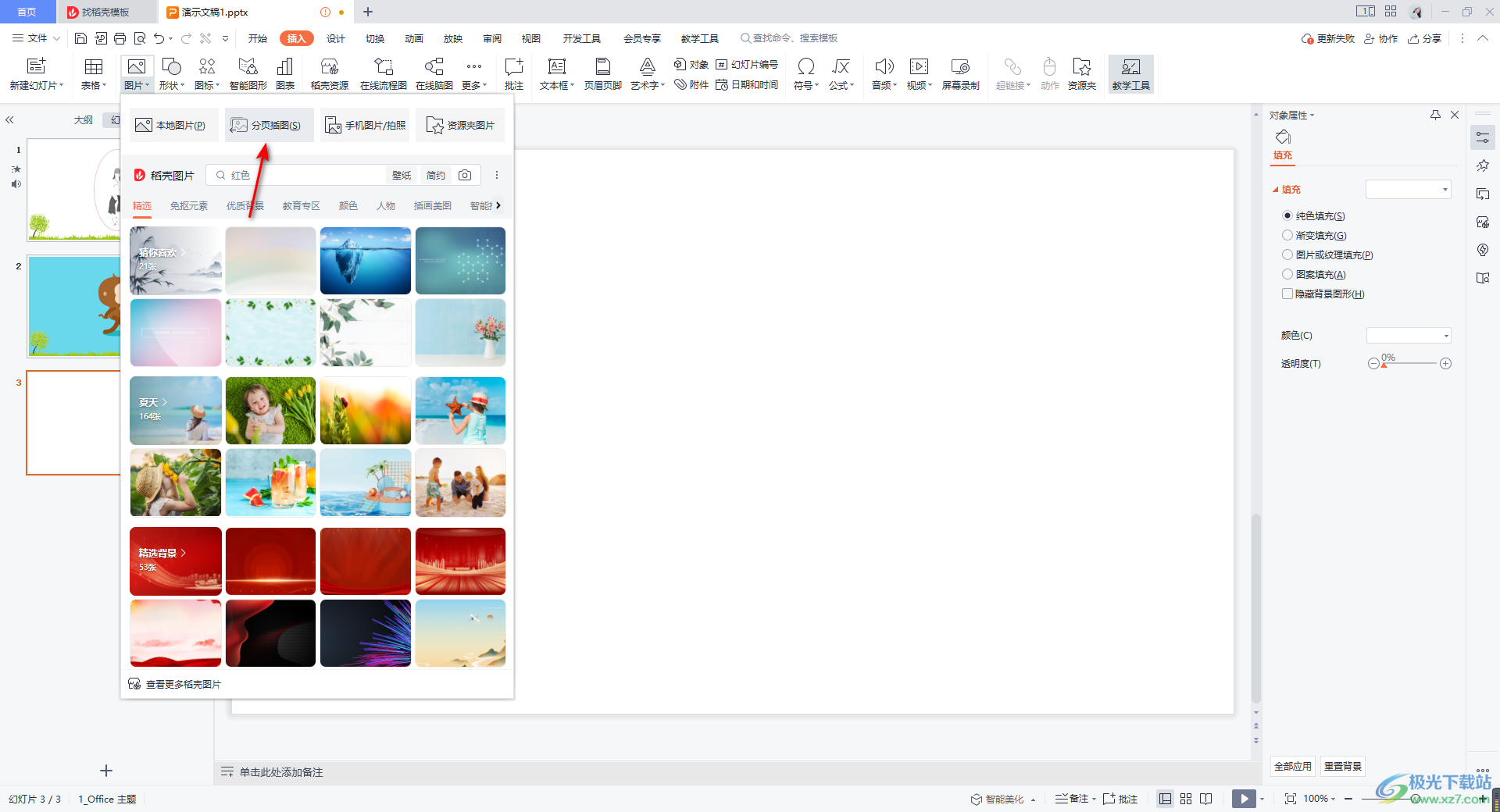
3.這時(shí)我們就會(huì)馬上進(jìn)入到本地文件夾頁(yè)面中,我們將自己需要的圖片批量選中,通過(guò)Ctrl鍵+鼠標(biāo)左鍵點(diǎn)擊圖片進(jìn)行批量選中,之后點(diǎn)擊打開(kāi)按鈕進(jìn)行添加。
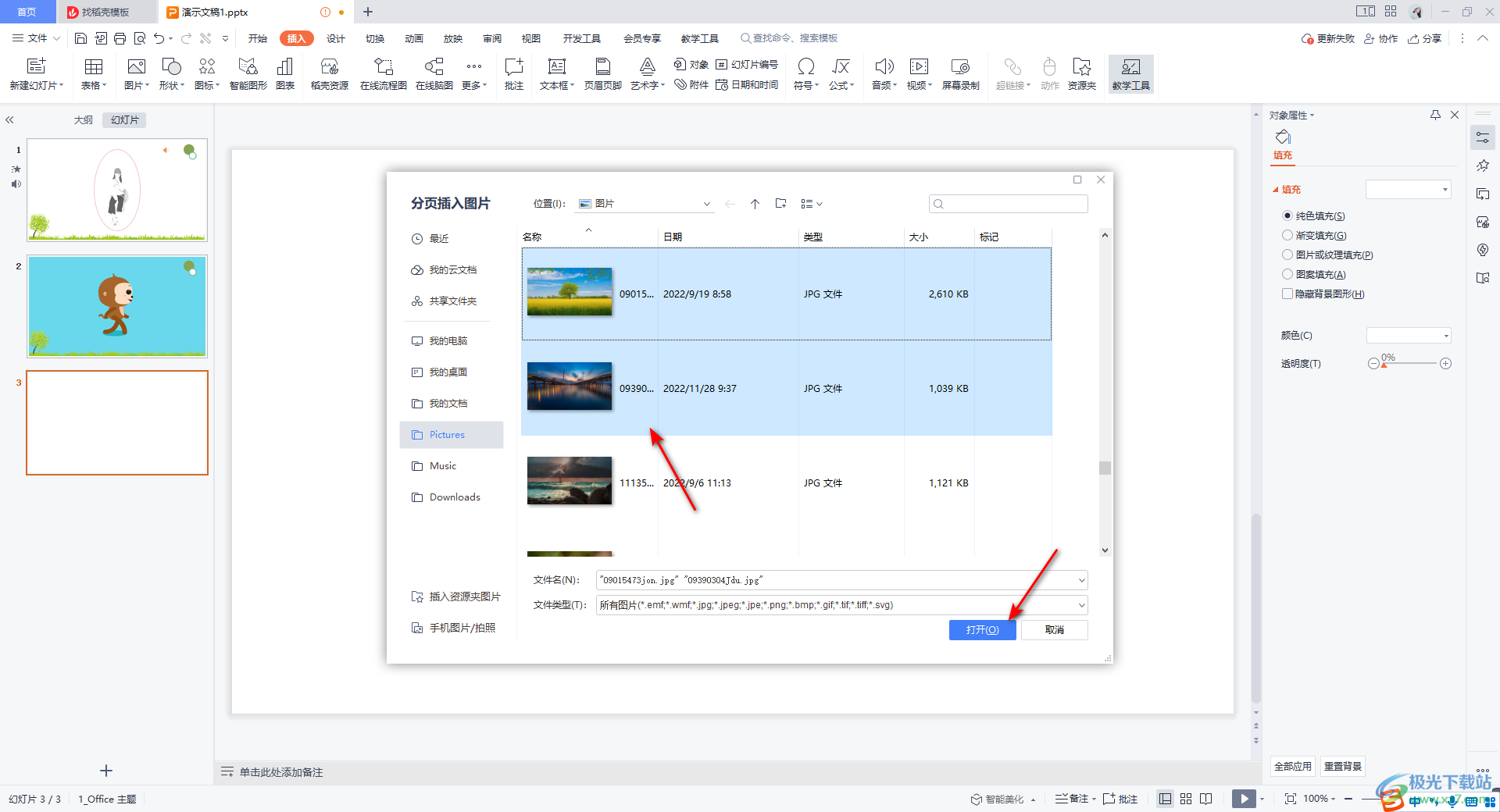
4.這時(shí)添加進(jìn)來(lái)的圖片就會(huì)自動(dòng)的新建幻燈片頁(yè)面放置到該幻燈片頁(yè)面中,如圖所示。
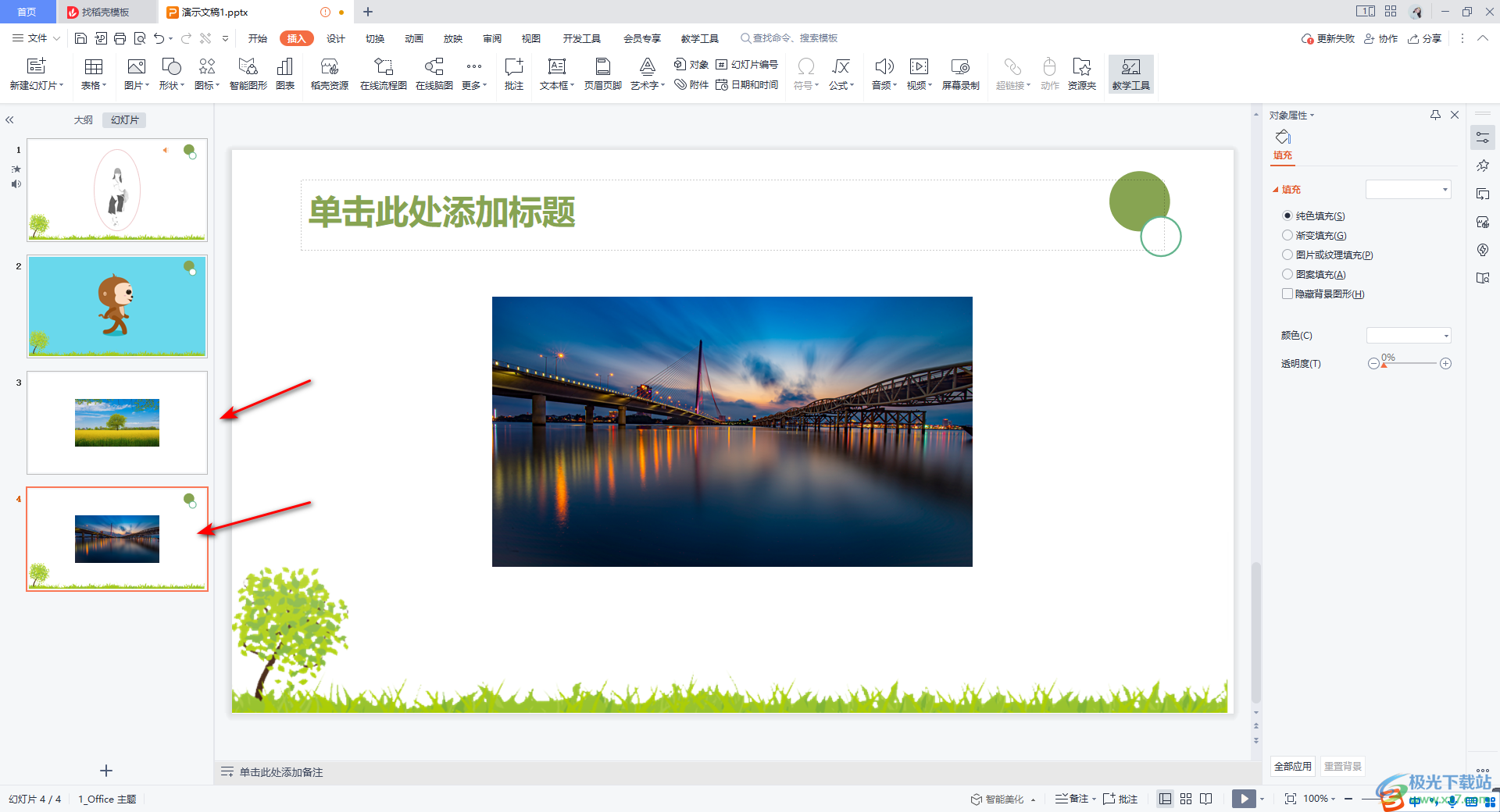
5.我們可以點(diǎn)擊圖片,然后在【圖片工具】選項(xiàng)卡進(jìn)行圖片的相關(guān)操作。比如設(shè)置圖片的裁剪比例以及壓縮圖片等。
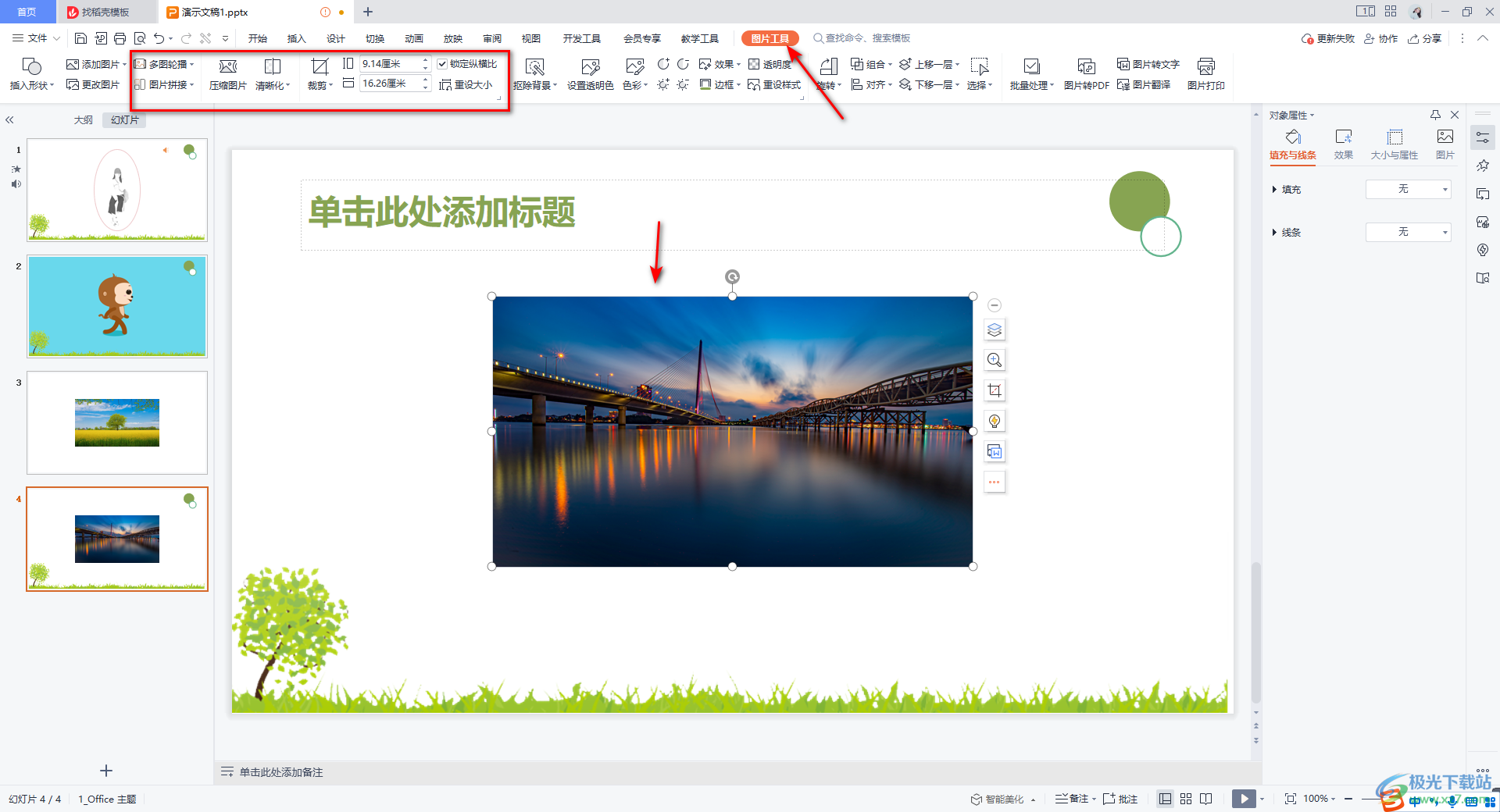
以上就是關(guān)于如何使用WPS PPT進(jìn)行分頁(yè)插圖的具體操作方法,在WPS PPT中進(jìn)行圖片的制作時(shí),我們可以通過(guò)分頁(yè)插圖功能將我們需要的圖片批量添加進(jìn)來(lái),然后顯示在不同的幻燈片頁(yè)面中,這種操作比較適合你要在多張幻燈片頁(yè)面中進(jìn)行圖片制作和設(shè)計(jì)的情況,感興趣的話可以操作試試。

大小:240.07 MB版本:v12.1.0.18608環(huán)境:WinAll
- 進(jìn)入下載
相關(guān)推薦
相關(guān)下載
熱門(mén)閱覽
- 1百度網(wǎng)盤(pán)分享密碼暴力破解方法,怎么破解百度網(wǎng)盤(pán)加密鏈接
- 2keyshot6破解安裝步驟-keyshot6破解安裝教程
- 3apktool手機(jī)版使用教程-apktool使用方法
- 4mac版steam怎么設(shè)置中文 steam mac版設(shè)置中文教程
- 5抖音推薦怎么設(shè)置頁(yè)面?抖音推薦界面重新設(shè)置教程
- 6電腦怎么開(kāi)啟VT 如何開(kāi)啟VT的詳細(xì)教程!
- 7掌上英雄聯(lián)盟怎么注銷(xiāo)賬號(hào)?掌上英雄聯(lián)盟怎么退出登錄
- 8rar文件怎么打開(kāi)?如何打開(kāi)rar格式文件
- 9掌上wegame怎么查別人戰(zhàn)績(jī)?掌上wegame怎么看別人英雄聯(lián)盟戰(zhàn)績(jī)
- 10qq郵箱格式怎么寫(xiě)?qq郵箱格式是什么樣的以及注冊(cè)英文郵箱的方法
- 11怎么安裝會(huì)聲會(huì)影x7?會(huì)聲會(huì)影x7安裝教程
- 12Word文檔中輕松實(shí)現(xiàn)兩行對(duì)齊?word文檔兩行文字怎么對(duì)齊?
網(wǎng)友評(píng)論